Como adicionar rótulos a pontos de gráfico de dispersão no excel
Freqüentemente, você pode querer adicionar rótulos aos pontos no gráfico de dispersão do Excel, como no gráfico de dispersão abaixo:

Felizmente, isso é muito fácil de fazer no Excel e o exemplo passo a passo a seguir mostra exatamente como fazer.
Etapa 1: crie os dados
Primeiro, vamos criar o seguinte conjunto de dados que exibe as coordenadas (X, Y) de oito grupos diferentes:
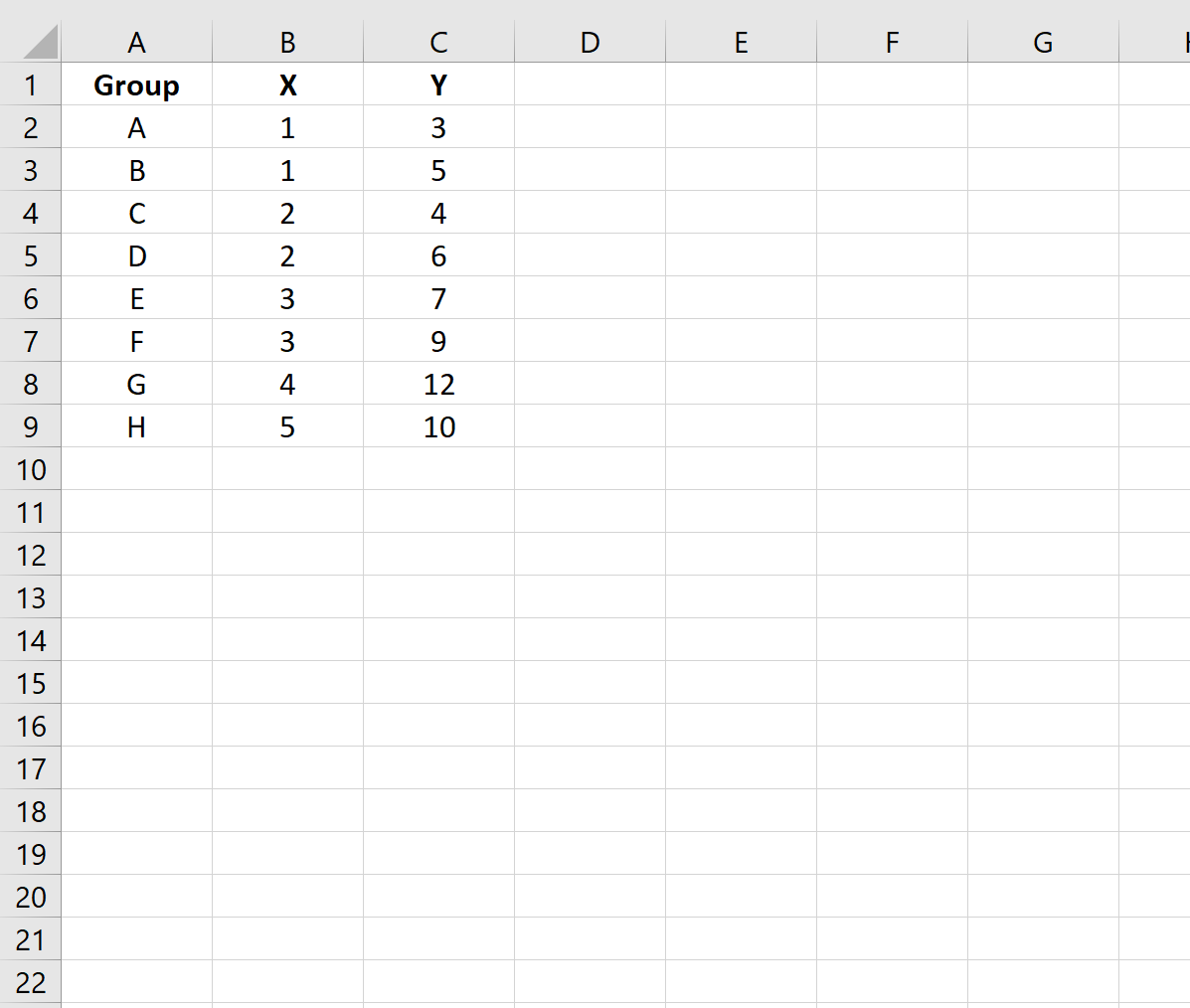
Passo 2: Crie a nuvem de pontos
A seguir, destaque as células no intervalo B2:C9 . Em seguida, clique na guia Inserir na faixa superior e clique na opção Inserir Dispersão (X,Y) no grupo Gráficos .
O seguinte gráfico de dispersão aparecerá:
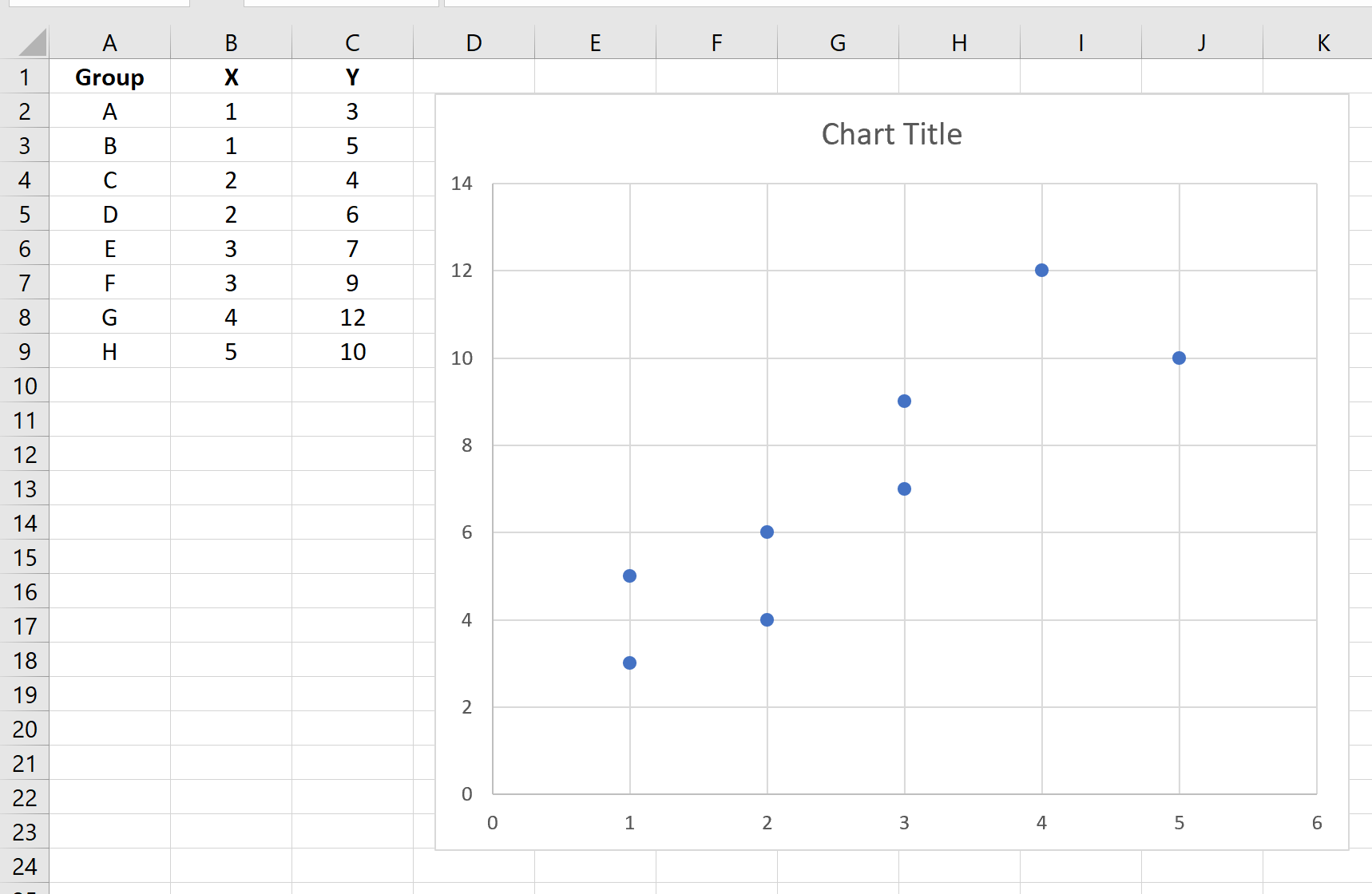
Etapa 3: adicionar rótulos aos pontos
Em seguida, clique em qualquer lugar do gráfico até que um sinal de mais verde (+) apareça no canto superior direito. Em seguida, clique em Rótulos de dados e em Mais opções…
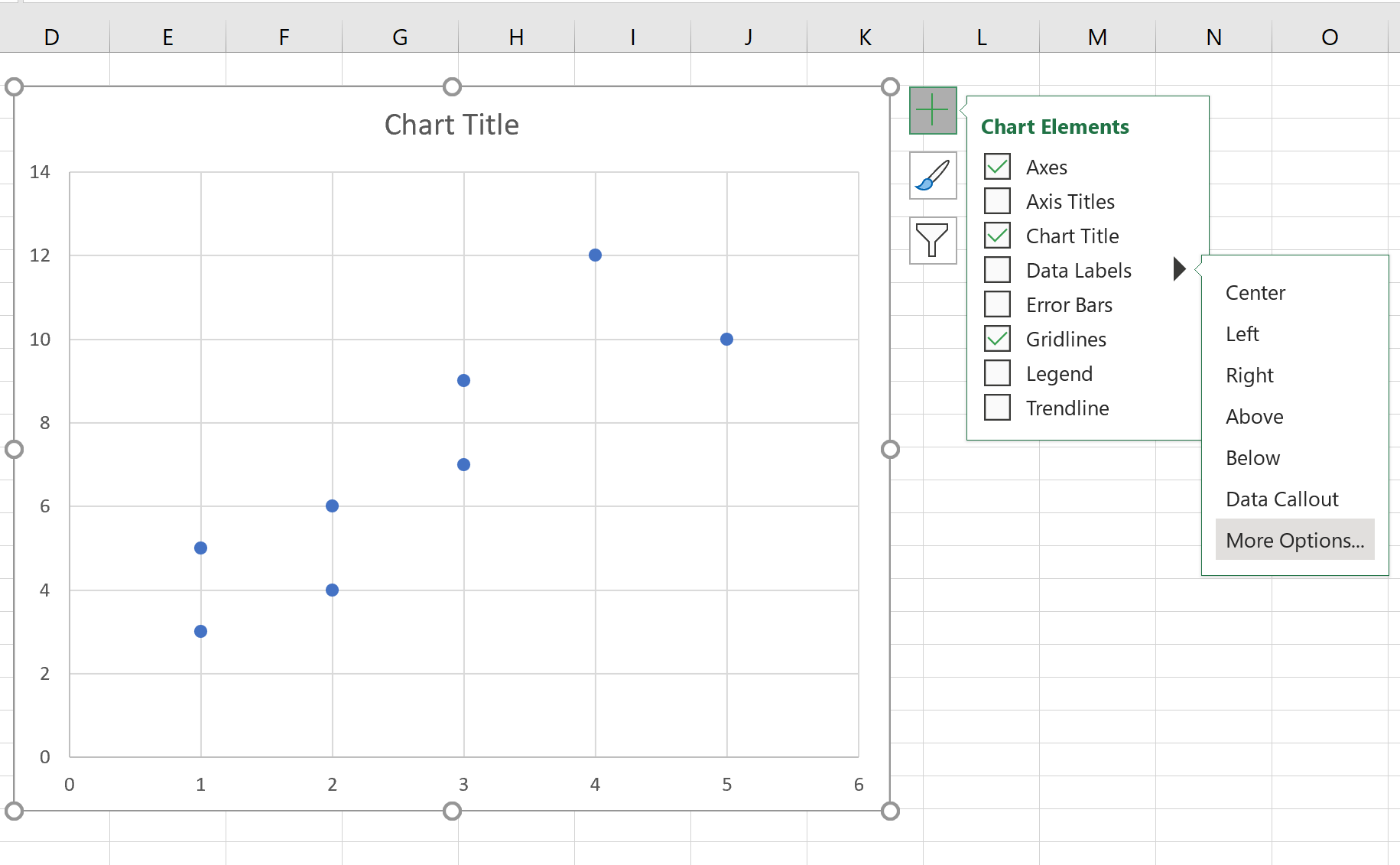
Na janela Formatar rótulos de dados que aparece à direita da tela, desmarque a caixa ao lado de Valor Y e marque a caixa ao lado de Valor da célula .
Na janela que aparece, escolha A2:A9 como intervalo de rótulo de dados :

Depois de clicar em OK , os seguintes rótulos aparecerão automaticamente ao lado dos pontos na nuvem de pontos:
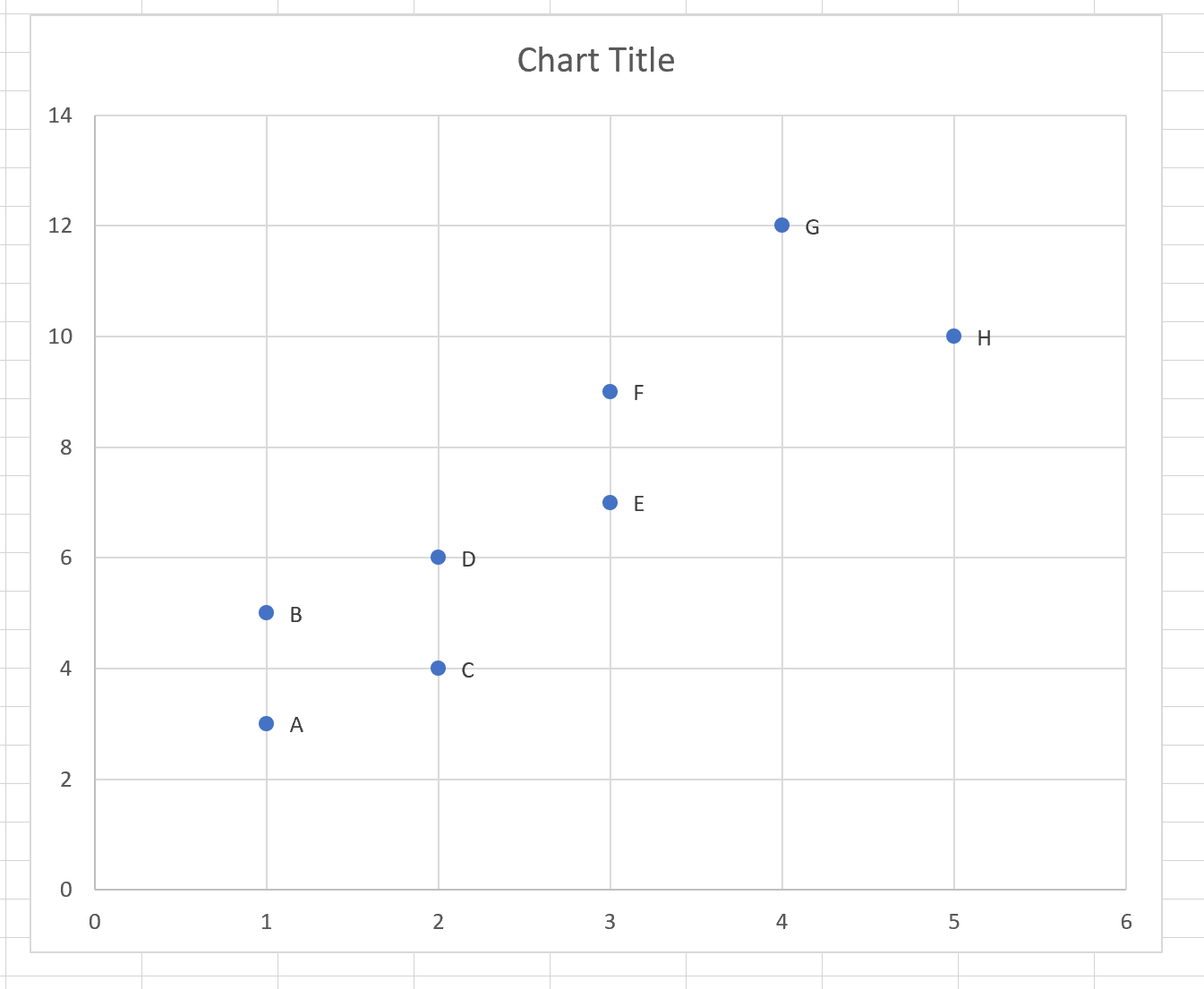
Sinta-se à vontade para clicar nos rótulos para alterar o estilo ou aumentar o tamanho da fonte:

Recursos adicionais
Os tutoriais a seguir explicam como executar outras funções comuns com gráficos de dispersão no Excel:
Como criar um gráfico de dispersão com múltiplas séries no Excel
Como adicionar uma linha de regressão a um gráfico de dispersão no Excel
Como adicionar uma linha horizontal a um gráfico de dispersão no Excel